เพียงค้นหา "ทางลัด" ที่ AppleToolBox และคุณจะพบตัวอย่างที่ยอดเยี่ยมมากมายว่าทำไมแอปนี้จึงเป็นหนึ่งในส่วนเสริมที่ดีที่สุดที่ Apple ทำมาในรอบหลายปี คำสั่งลัดเริ่มต้นชีวิตด้วยการเป็นแอปอื่นที่เรียกว่าเวิร์กโฟลว์ ก่อนที่ Apple จะเข้าซื้อกิจการ ไม่กี่ปีต่อมา และตอนนี้ เรามีแอพการทำงานอัตโนมัตินี้ในอุปกรณ์ทั้งหมดของ Apple รวมถึง macOS Monterey, iPadOS และแน่นอนว่าใน iPhone
สารบัญ
- การอ่านที่เกี่ยวข้อง
-
จะหาทางลัดใหม่ได้ที่ไหน
- วิธีดาวน์โหลดทางลัด
- แคตตาล็อกทางลัดของ Matthew Cassinelli
- MacStories Shortcuts Archive
- คริสโตเฟอร์ ลอว์ลีย์
- เดวิด สปาร์คส์ (แม็คสปาร์คกี้)
- RoutineHub & แกลเลอรีทางลัด
- r/ทางลัด
- คู่มือผู้ใช้ทางลัดของ Apple
-
บทสรุป
- กระทู้ที่เกี่ยวข้อง:
การอ่านที่เกี่ยวข้อง
- วิธีเปลี่ยนวอลเปเปอร์ iPhone โดยอัตโนมัติด้วยทางลัด
- ใช้ทางลัด AirPods Pro เพื่อควบคุม ANC และโหมดโปร่งใสอย่างรวดเร็ว
- ใช้ทางลัดเหล่านี้บน iPhone ของคุณเพื่อควบคุม Apple TV. ได้อย่างง่ายดาย
- วิธีเปลี่ยนไอคอน iPhone ด้วย iOS 14
- ทางลัด iPhone ที่ดีที่สุด (รุ่น 2021)
จะหาทางลัดใหม่ได้ที่ไหน
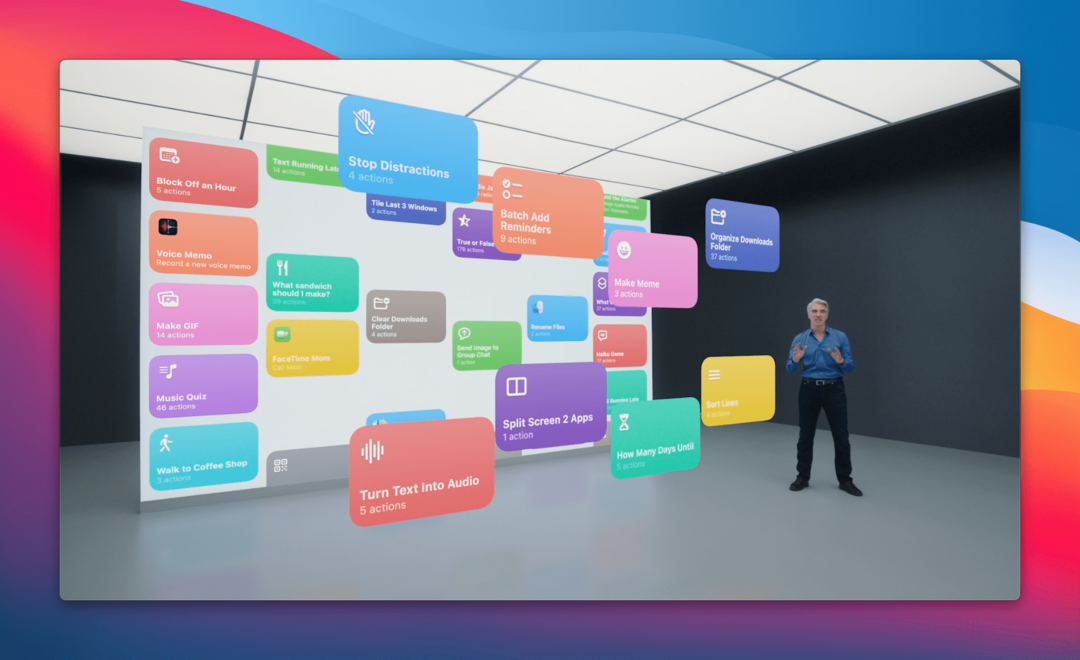
ปัญหาของคำสั่งลัดคือแม้ว่าเวิร์กโฟลว์เหล่านี้จะสร้างได้ง่าย แต่ก็ซับซ้อนกว่าที่คุณจะจินตนาการได้ ตั้งแต่ความสามารถในการทำให้ไฟทั้งหมดในบ้านของคุณเป็นแบบอัตโนมัติ ไปจนถึงการใช้คำสั่งลัดเพื่อสร้างเวิร์กโฟลว์ที่ซับซ้อนสำหรับการเผยแพร่บางสิ่งทางออนไลน์ คุณยังสามารถใช้คำสั่งลัดเพื่อทำสิ่งต่างๆ เช่น ปรับแต่งหน้าจอหลักหรือเปลี่ยนวอลเปเปอร์โดยอัตโนมัติตามพารามิเตอร์บางอย่าง
สิ่งที่ไม่ใช่ปัญหาสำหรับทางลัดก็คือมีตัวอย่างนับพันและทางลัดที่สร้างไว้ล่วงหน้าซึ่งคุณสามารถดาวน์โหลดและใช้งานได้ วันนี้ เรากำลังพิจารณาแหล่งที่มาต่างๆ สองสามแหล่งที่คุณสามารถลองค้นหาเวิร์กโฟลว์ใหม่ๆ เพื่อดาวน์โหลดลงในอุปกรณ์ของคุณและทดลองด้วยตัวคุณเอง
วิธีดาวน์โหลดทางลัด
ในความพยายามที่จะหยุดทางลัดที่เป็นอันตรายไม่ให้เข้าถึงและทำลายล้างบน iPhone, iPad หรือ Mac ของคุณ Apple ได้ใช้คุณสมบัติเพื่อต่อสู้กับสิ่งนี้ หากนี่เป็นครั้งแรกที่คุณจะดาวน์โหลดตัวเลือกจากแหล่งอื่นนอกเหนือจากการสร้างเอง คุณจะต้องเปิดใช้งานความสามารถในการ "อนุญาตคำสั่งลัดที่ไม่น่าเชื่อถือ" นี่คือวิธีที่คุณสามารถทำได้:
- เปิด การตั้งค่า แอพบน iPhone หรือ iPad ของคุณ
- เลื่อนลงและเลือก ทางลัด.
- แตะสลับข้าง อนุญาตทางลัดที่ไม่น่าเชื่อถือ.
- แค่นั้นแหละ!
เมื่อคุณอนุญาตให้ iPhone ของคุณดาวน์โหลดและติดตั้งทางลัด "บุคคลที่สาม" ได้แล้ว คุณก็พร้อมแล้ว!
เป็นไปได้อย่างยิ่งว่าหากคุณได้ทำการวิจัยเกี่ยวกับคำสั่งลัดใดๆ ก็ตาม คุณจะพบกับ Matthew Cassinelli นั่นเป็นเพราะว่า Mr. Cassinelli เป็นส่วนหนึ่งของทีมเวิร์กโฟลว์เมื่อมันถูกซื้อกิจการมา และก่อนที่มันจะกลายเป็นแอพที่เรารู้จักและชื่นชอบในปัจจุบัน ความรักในคำสั่งลัดแม้จะออกจาก Apple ไปไม่นานหลังจากการเปลี่ยนเวิร์กโฟลว์เสร็จสิ้น จะเห็นได้ชัดเจนเมื่อดูวิดีโอเพียงรายการเดียว
Matthew มีทั้งเว็บไซต์และช่อง YouTube ที่เขาแชร์คำสั่งลัดต่างๆ พร้อมกับโพสต์บทช่วยสอนเกี่ยวกับวิธีแก้ไขปัญหาที่ซับซ้อน บนเว็บไซต์ของเขา คุณสามารถเข้าถึงแคตตาล็อกคำสั่งลัด ซึ่งประกอบด้วยคำสั่งลัดมากกว่าที่คุณคิด นี่คือไฮไลท์บางส่วน:
- เมื่อ iPhone เชื่อมต่อกับพลังงาน –เมื่ออุปกรณ์เชื่อมต่อกับแหล่งจ่ายไฟ ให้พูดว่า “ขอบคุณที่ชาร์จฉัน” จากนั้นเสียงแตรก็ชอบเกม Untitled Goose
- รายการตรวจสอบประจำ –เลือกจากชุดชื่อรายการตรวจสอบที่ฉันเก็บไว้ ดึงข้อมูลจากโฟลเดอร์ Notes ชื่อ “งานประจำ” และเพิ่มลงใน Things เป็นงานที่มีรายการตรวจสอบ จากนั้นเปิดขึ้นในรายการวันนี้
- ควบคุม Apple TV –เริ่มต้นด้วยการปลุกทีวี ตั้งค่าให้เป็นบัญชีของฉันและค่ากำหนดของฉัน จากนั้นนำเสนอเมนูสำหรับการใช้ประโยชน์จากการกระทำระยะไกลของ Apple TV ทั้งหมดที่มีในแอพคำสั่งลัด

Matthew Cassinelli เป็นตัวเลือกที่ชัดเจนเนื่องจากเคยทำงานให้กับทีมเวิร์กโฟลว์ แต่เมื่อพูดถึงระบบอัตโนมัติของ iOS และ iPadOS ฉันไม่รู้ว่ามีคนที่เหมาะสมกว่า Federico Viticci ที่ใช้ MacStories หรือไม่ Federico มีเรื่องราวที่น่าสนใจเกี่ยวกับวิธีที่เขาเริ่มใช้ MacStories และทำไมไลฟ์สไตล์ของ iPad จึงเป็นสิ่งที่เหมาะกับเขามากกว่าสิ่งอื่นใด
ตัวอย่างหนึ่งคือ MusicBot ซึ่งอธิบายว่าเป็น "ผู้ช่วย Apple Music All-in-One ขับเคลื่อนด้วยคำสั่งลัด" แต่ยังมีไลบรารีทั้งหมดของเวิร์กโฟลว์ที่เข้าถึงได้ผ่านทาง MacStories Shortcuts Archive และหากคุณสมัครรับจดหมายข่าวรายสัปดาห์ คุณจะพบกับเวิร์กโฟลว์คำสั่งลัดใหม่ๆ เป็นประจำ ไม่เพียงแต่คุณจะได้เรียนรู้วิธีการทำงานของคำสั่งลัดและวิธีสร้างเท่านั้น แต่ยังรวมถึงเหตุผลที่อยู่เบื้องหลังว่าเหตุใดแนวคิดเหล่านี้จึงเริ่มต้นขึ้น
ต่อไปคือคริสโตเฟอร์ ลอว์ลีย์ แค่มองผ่านช่อง YouTube ของเขาแล้วคุณจะเข้าใจความรักที่เขามีต่อ iPad และทางลัดในทันที Lawley ได้สร้างเวิร์กโฟลว์ที่น่าทึ่งและซับซ้อนขึ้นมา ซึ่งบางขั้นตอนก็ต้องทำให้เห็นถึงจะเชื่อได้ แน่นอนว่าสิ่งเหล่านี้ไม่ใช่สำหรับทุกคน แต่ Lawley ยังมีวิดีโอเกี่ยวกับวิธีที่คุณสามารถใช้ทางลัดและ iPad สำรองเพื่อเปลี่ยนเป็นเซิร์ฟเวอร์
เพื่อติดตามช่อง YouTube Lawley เป็นเจ้าของ เว็บไซต์ที่ไม่มีชื่อที่ซึ่งเขาแชร์บล็อกโพสต์เกี่ยวกับเทคโนโลยีที่เขาใช้หรือความคิดง่ายๆ แต่ยังมีไลบรารีทางลัดที่คุณสามารถเข้าถึงและดาวน์โหลดได้ ช่วงเหล่านี้มีตั้งแต่การทำงานร่วมกับ Apple Reminders และปฏิทิน ไปจนถึงการจับคู่แอพคำสั่งลัดกับ Data Jar เพื่อสร้างแผนมื้ออาหาร

หากการทำงานมีประสิทธิผลคือชื่อเกม MacSpark ก็เป็นคนของคุณ David Sparks มีพอดคาสต์ที่ทรงอิทธิพลหลายตัวในช่วงหลายปีที่ผ่านมา รวมถึง Mac Power Users แต่ยังได้เปิดตัวรายการอื่นๆ เช่น Automators แต่สปาร์กส์เข้าใจวิธีสอนผู้คนเกี่ยวกับเทคโนโลยีที่พวกเขาใช้จริงๆ ด้วยชุดคู่มือภาคสนามของเขา มีหนึ่งที่เรียกว่า "คู่มือฟิลด์ทางลัด" และนำคุณผ่านแต่ละขั้นตอนในกระบวนการ ตั้งแต่การเรียนรู้พื้นฐานไปจนถึงการสร้างโซลูชันที่ซับซ้อน
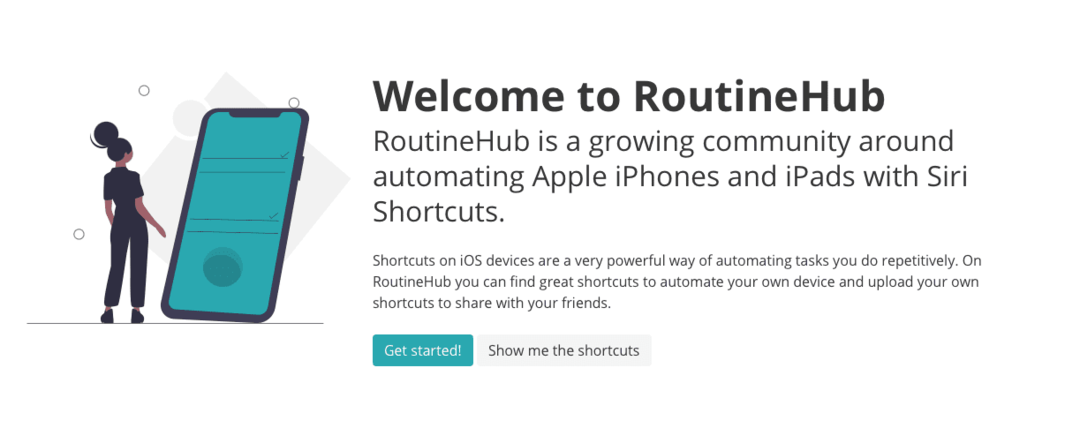
RoutineHub และ Shortcuts Gallery เป็นโซลูชันที่ค่อนข้างง่ายหากคุณต้องการเรียกดูรายการทางลัดต่างๆ ที่ดูเหมือนไม่มีที่สิ้นสุด สิ่งเหล่านี้เป็นตัวรวบรวมโซลูชันที่สร้างขึ้นโดยพื้นฐานแล้ว แต่จริง ๆ แล้วพวกเขาส่งและอัปโหลดโดยผู้ใช้เช่นเดียวกับคุณ! มีตัวเลือกสำหรับ "หมวดหมู่" ทุกรายการ พร้อมกับความสามารถในการค้นหาบางสิ่งที่เฉพาะเจาะจงหากคุณต้องการแก้ไข "ปัญหา" บางอย่าง
หากคุณต้องการสถานที่ที่คุณสามารถพูดคุยกับคนที่มีใจเดียวกันได้ คุณอาจต้องการตรวจสอบ subreddit ทางลัด สำหรับผู้ที่ไม่รู้ตัว นี่เป็นฟอรั่มออนไลน์เวอร์ชันใหม่โดยพื้นฐานแล้ว แต่คุณมักจะได้รับการตอบกลับอย่างรวดเร็วผ่านที่นี่เมื่อเทียบกับช่องทางอื่นๆ นอกจากนี้ คุณมักจะพบสิ่งที่ชอบของ David Sparks, Federico Viticci และ Matthew Cassinelli ที่คอยช่วยเหลือและช่วยเหลือผู้อื่นในชุมชน
แม้จะเป็นส่วนหนึ่งของซอฟต์แวร์ Apple แต่คุณอาจแปลกใจที่รู้ว่ามีคู่มือผู้ใช้คำสั่งลัดอยู่บนเว็บไซต์สนับสนุนของ Apple มีหลายส่วนและพื้นที่ต่างๆ ให้สำรวจ ได้แก่:
- ข้อมูลพื้นฐานเกี่ยวกับทางลัด
- สร้างทางลัดที่กำหนดเอง
- แก้ไขทางลัด
- ระบบอัตโนมัติส่วนบุคคล
- ระบบอัตโนมัติในบ้าน
- ทางลัดขั้นสูง
ภายในแต่ละส่วนมีส่วนย่อยที่อธิบายขั้นตอนต่างๆ ทั้งหมดที่คุณต้องดำเนินการเพื่อสร้างบางสิ่ง และหากคุณไม่รู้ว่ารูปแบบ URL ใดหรือวิธีการใช้ตัวแปร วิธีนี้จะช่วยคุณได้มาก
บทสรุป
คำสั่งลัดนั้นยอดเยี่ยมมาก และตอนนี้มันถูกรวมเข้ากับระบบนิเวศของ Apple อย่างลึกซึ้งแล้ว ฉันไม่สามารถเน้นย้ำได้มากพอที่คุณควรลองใช้มัน และถ้าคุณไม่ต้องการที่จะคิดหาทุกซอกทุกมุมของการสร้างเวิร์กโฟลว์ที่ซับซ้อน โอกาสที่คนอื่นมีอยู่แล้ว
แจ้งให้เราทราบหากมีบางสิ่งที่เราพลาดในความคิดเห็นด้านล่าง และในขณะที่คุณอยู่ที่นี่ โปรดแจ้งให้เราทราบเกี่ยวกับทางลัดที่คุณโปรดปรานบางรายการที่คุณใช้เป็นประจำ!
แอนดรูว์เป็นนักเขียนอิสระที่มีพื้นฐานมาจากชายฝั่งตะวันออกของสหรัฐอเมริกา
เขาได้เขียนบทความให้กับไซต์ต่างๆ มากมายในช่วงหลายปีที่ผ่านมา รวมถึง iMore, Android Central, Phandroid และอื่นๆ อีกสองสามแห่ง ตอนนี้เขาใช้เวลาทำงานให้กับบริษัท HVAC ในขณะที่ทำงานเป็นนักเขียนอิสระในเวลากลางคืน